6 Soluciones para el error “¡Ay, Snap!” en Google Chrome

Descubre cómo abordar el error “¡Ay, Snap!” en Chrome, con una lista de métodos efectivos para solucionar el problema y acceder a los sitios que deseas.
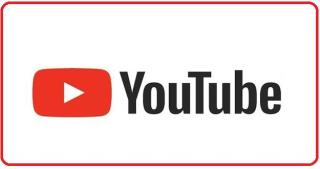
Si desea limitar intencionalmente su experiencia en YouTube, puede habilitar el modo restringido . Si cree que pasa demasiado tiempo en YouTube, use esta opción para bloquear categorías y comentarios de videos específicos. Puede deshabilitar permanentemente el modo restringido y restaurar todas las opciones de YouTube. Desafortunadamente, YouTube a veces puede fallar al deshabilitar el modo restringido. Exploremos lo que puede hacer para resolver este problema.
Solución: el modo restringido de YouTube no se apaga
Comuníquese con su administrador
Si su dispositivo está administrado por una organización, es posible que no pueda desactivar el modo restringido. Póngase en contacto con su administrador de TI para obtener más ayuda. Lo mismo es válido si está utilizando una cuenta familiar. Solicite al administrador de su cuenta familiar que deshabilite esta opción.
Cierre sesión en su cuenta y reinicie su dispositivo
Asegúrese de cerrar sesión en su cuenta de Google en todos sus dispositivos. Luego reinicie sus dispositivos. Mientras tanto, desconecte su enrutador, espere 30 segundos y vuelva a conectar su dispositivo de red a la toma de corriente.
Después de hacer eso, vuelva a iniciar sesión en su cuenta de Google en su dispositivo principal. Compruebe si puede desactivar el modo restringido.
Instale las últimas actualizaciones
Asegúrese de instalar las últimas actualizaciones del sistema operativo en su dispositivo. Si está utilizando la aplicación de YouTube, vaya a App Store o Play Store, busque YT e instale la última versión de la aplicación .
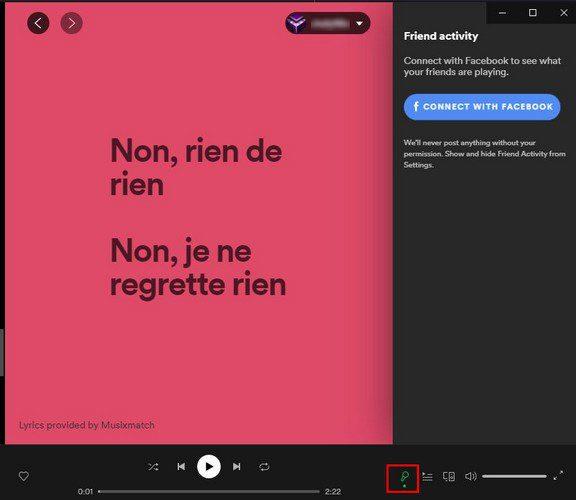
Si ve YouTube en su navegador, asegúrese de actualizar su navegador web. Por ejemplo, si usa Chrome, haga clic en Más opciones ( los tres puntos verticales ), seleccione Ayuda , seleccione Acerca de Google Chrome y busque actualizaciones.
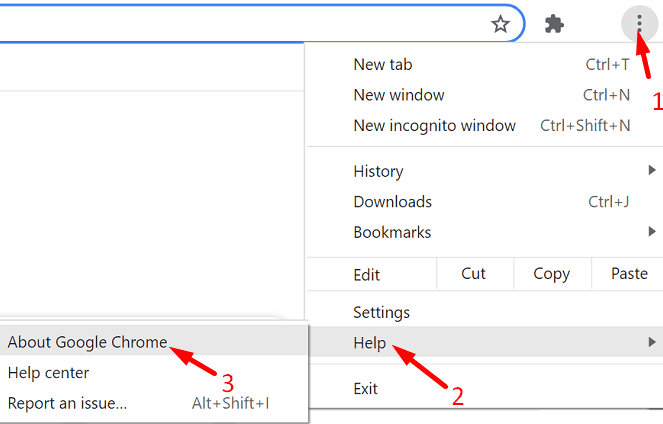
Intente cambiar a un navegador diferente y verifique si nota alguna mejora.
Borrar caché de YouTube
Intente borrar su caché de YouTube y verifique si nota alguna mejora.
Si está utilizando la aplicación de YouTube independiente en Android, vaya a Configuración , seleccione Aplicaciones y toque Todas las aplicaciones . Luego seleccione YouTube, vaya a Almacenamiento y toque Borrar caché .
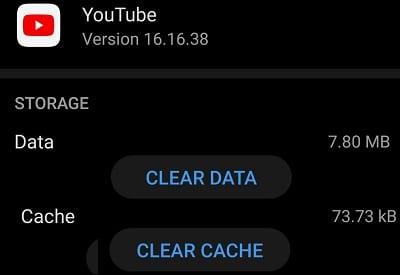
Para borrar la memoria caché de YT en su navegador, vaya a Historial y seleccione Borrar datos de navegación . Asegúrese de marcar las casillas de verificación Cookies y otros datos del sitio e Imágenes y archivos en caché . Establezca el rango de tiempo en Todo el tiempo y presione el botón Borrar datos .
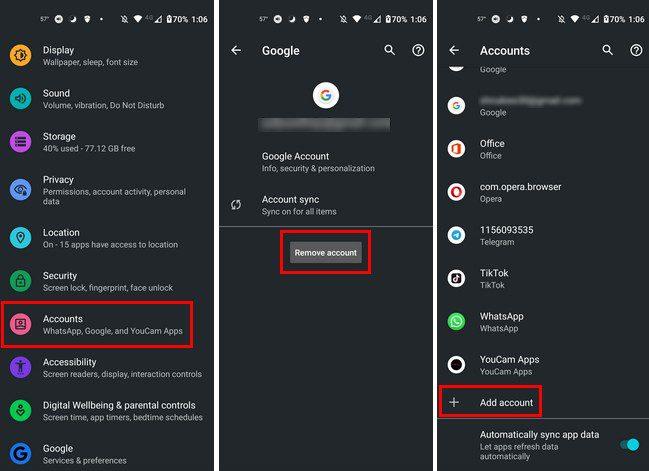
Hablando de navegadores, deshabilite sus extensiones y verifique si puede deshabilitar el modo restringido.
Cerrar programas en segundo plano
Asegúrese de cerrar todas las aplicaciones y procesos que se ejecutan en segundo plano. En Android, vaya a Configuración , seleccione Aplicaciones , seleccione la aplicación que desea cerrar y toque Forzar detención .
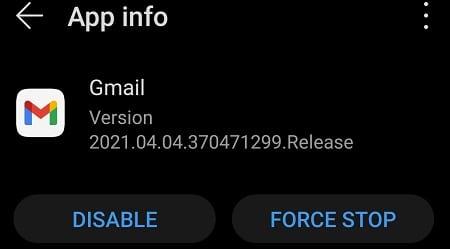
En la PC, abra el Administrador de tareas , haga clic en la pestaña Procesos , haga clic con el botón derecho en el programa que desea cerrar y seleccione Finalizar tarea . Además, asegúrese de desactivar temporalmente su antivirus, VPN y firewall. Puede volver a habilitarlos después de desactivar el modo restringido en YouTube.
Conclusión
Si no puede desactivar el modo restringido en YouTube, cierre sesión en su cuenta de Google y reinicie su dispositivo. Luego, instale las últimas actualizaciones del sistema operativo, la aplicación YT y el navegador. Además, borre su caché de YouTube, cierre los programas en segundo plano e intente desactivar el modo restringido nuevamente.
Esperamos que haya logrado solucionar el problema con la ayuda de esta guía. Haga clic en los comentarios a continuación y háganos saber qué método funcionó para usted.
Descubre cómo abordar el error “¡Ay, Snap!” en Chrome, con una lista de métodos efectivos para solucionar el problema y acceder a los sitios que deseas.
Vea cómo puede cambiar la calidad de sus imágenes en Google Photos. Aquí se explica cómo realizar el cambio para Windows y Android.
Descubre si te estás perdiendo las funciones útiles que Firefox tiene para ofrecer. No se necesitan complementos para aprovechar al máximo el navegador.
Si no puedes seguir a alguien en Facebook, significa que desactivó la opción Seguir en su cuenta.
Vea cómo puede crear y compartir un álbum colaborativo de Google Photos y cómo eliminar cualquier álbum que haya creado.
Descubre todas las opciones a la hora de buscar tus archivos. Estos son algunos consejos útiles para probar Google Drive.
Vea lo fácil que es convertir sus datos de LinkedIn en un excelente currículum para solicitudes de empleo. Vea también cómo descargar los currículos de otros usuarios.
Ahorre espacio de almacenamiento y use Google Calendar para tareas y recordatorios también. Así es como se usa la aplicación para eso.
Si YouTube TV dice que está fuera de su área de residencia, habilite los permisos de ubicación y luego verifique su ubicación en su dispositivo móvil.
Vea cómo puede mantenerse seguro en Twitter y mantener su información privada de aplicaciones de terceros. Vea cómo hacer que Twitter deje de seguirlo.
Vea cómo puede agregar una marca de agua a todas sus imágenes utilizando sitios en línea gratuitos con la opción de actualizar a profesional.
Mantén segura tu cuenta de Facebook cambiando la contraseña a una más segura. Estos son los pasos a seguir.
Los amigos cercanos son personas con las que quieres compartir todo. Por otro lado, los conocidos son personas con las que quizás quieras compartir menos.
Para crear eventos recurrentes en Facebook, ve a tu página y haz clic en Eventos. Luego, agregue un nuevo evento y haga clic en el botón Evento recurrente.
Si no está seguro de qué impresiones, alcance y compromiso hay en Facebook, siga leyendo para averiguarlo. Mira esta fácil explicación.
Descubra los detalles sobre cómo Google sabe si una empresa está ocupada. Estos son los detalles que quizás no conozcas.
Quiere ayudar a mantener su cuenta segura cambiando la contraseña de su cuenta de PayPal. Estos son los pasos a seguir.
Vea qué seguridad seguir para evitar ser víctima de una estafa en línea. Descubra los consejos fáciles de seguir para todos los usuarios.
A los acosadores a menudo les gusta y comentan las publicaciones que publicaste hace meses. También tienden a unirse a los mismos grupos de los que eres miembro.
Para denunciar a un estafador de Facebook, haga clic en Más opciones y seleccione Buscar soporte o denunciar perfil. Luego complete el formulario de informe.
Si bien no puede deshabilitar permanentemente las publicaciones sugeridas en Facebook, puede gestionar lo que ve como publicaciones sugeridas. Descubre cómo optimizar tu experiencia en la red.
¿No puedes enviar una solicitud de amistad en Facebook? Aquí están las posibles razones y trucos para solucionar el problema.
Aprende a agregar una <strong>publicación anónima</strong> en un grupo de Facebook fácilmente siguiendo estos pasos.
Descubre cómo desenfocar el fondo en Zoom para mantener la privacidad durante tus videollamadas. Aprende paso a paso con esta guía útil.
Zoom se ha convertido en un elemento básico en nuestra vida diaria, que nuestro nombre Zoom es casi el mismo que nuestra identidad. En este artículo, aprenderás cómo solucionar problemas al cambiar tu nombre en Zoom.
¿Se pregunta dónde está la carpeta segura en su teléfono Samsung? Vea diferentes formas de acceder a la Carpeta Segura en teléfonos Samsung Galaxy.
¿Steam tarda demasiado en confirmar tu compra? Aquí se muestran todas las formas de corregir el error de compra (transacción) pendiente en Steam.
Si borraste accidentalmente tus fotos de Google Photos, no te preocupes. Aquí te mostramos cómo recuperarlas de la Papelera y qué hacer si fueron eliminadas permanentemente.
Debido a que Gramblr no está funcionando, le ofrecemos algunas de las mejores alternativas de Gramblr del año para programar su contenido en redes sociales de forma fácil y gratuita.
Si tiene problemas con la Biblioteca familiar de Google Play y no puede compartir, aquí hay algunos consejos que debe verificar para resolver el problema.




























